[ВИРІШЕНО] Помилка відтворення тестового сигналу
Різне / / November 28, 2021
[ВИРІШЕНО] Помилка відтворення тестового сигналу: Помилка не вдалося відтворити тестовий сигнал викликана пошкодженими або застарілими драйверами, неправильними конфігураціями звуку тощо. Ця помилка вказує на те, що між вашим звуковим апаратним і програмним забезпеченням є основна проблема. Здається, що користувачі стикаються з цією проблемою в операційній системі Microsoft, і відсутність звуку взагалі є основною проблемою, яку потрібно негайно виправити. Тож, не витрачаючи часу, давайте подивимося, як вирішити цю проблему.
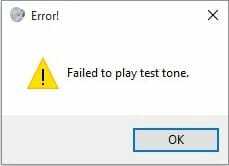
Зміст
- [ВИРІШЕНО] Помилка відтворення тестового сигналу
- Спосіб 1. Перезапустіть службу Windows Audio
- Спосіб 2. Запустіть перевірку системних файлів (SFC) і перевірте диск (CHKDSK)
- Спосіб 3. Вимкніть усі покращення
- Спосіб 4. Установіть драйвер High Definition Audio Device
- Спосіб 5. Змініть частоту дискретизації
- Спосіб 6: Відновлення системи
- Спосіб 7. Додайте локальну службу до локальних користувачів і груп
[ВИРІШЕНО] Помилка відтворення тестового сигналу
Рекомендується створити точку відновлення на випадок, якщо щось піде не так.
Спосіб 1. Перезапустіть службу Windows Audio
1. Натисніть клавішу Windows + R, а потім введіть «services.msc” (без лапок) і натисніть enter.

2. Знайти 'Windows Audio‘ потім клацніть правою кнопкою миші та виберіть Перезапустіть.

3. Закрийте вікно Служби та перезавантажте ПК, щоб зберегти зміни.
Спосіб 2. Запустіть перевірку системних файлів (SFC) і перевірте диск (CHKDSK)
1. Натисніть клавішу Windows + X, а потім натисніть Командний рядок (адміністратор).

2. Тепер введіть наступне в cmd і натисніть Enter:
Sfc /scannow. sfc /scannow /offbootdir=c:\ /offwindir=c:\windows

3. Дочекайтеся завершення вищевказаного процесу і після завершення перезавантажте комп'ютер.
4. Далі запустіть CHKDSK звідси Як виправити помилки файлової системи за допомогою утиліти перевірки диска (CHKDSK).
5. Завершіть вищезазначений процес і знову перезавантажте ПК, щоб зберегти зміни.
Подивіться, чи зможете ви Виправити помилку "Не вдалося відтворити тестовий сигнал", якщо ні, то перейдіть до наступного методу.
Спосіб 3. Вимкніть усі покращення
1. Клацніть правою кнопкою миші піктограму динаміка на панелі завдань і виберіть Звук.
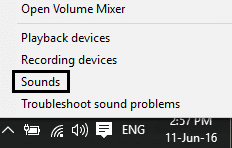
2.Далі на вкладці Відтворення клацніть правою кнопкою миші Динаміки і виберіть Властивості.
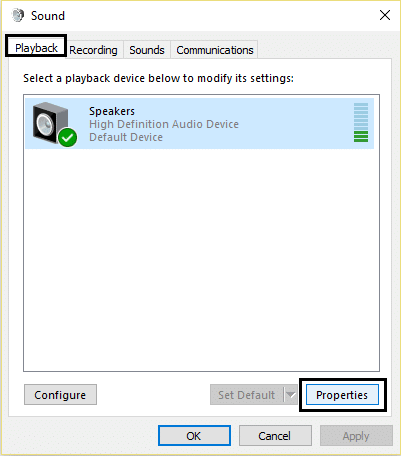
3. Перейдіть на Вкладка Покращення і позначте відповідну опцію «Вимкнути всі покращення».
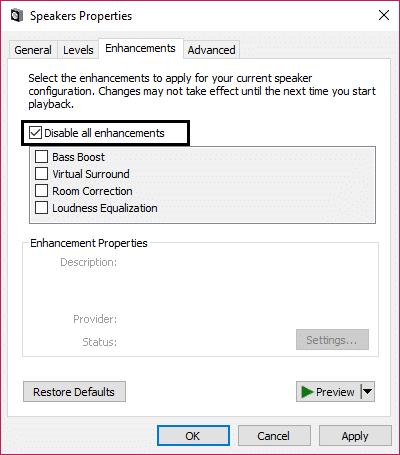
4. Натисніть «Застосувати», потім «ОК», а потім перезавантажте комп'ютер, щоб зберегти зміни.
Спосіб 4. Установіть драйвер High Definition Audio Device
1. Натисніть клавішу Windows + R, а потім введіть «Devmgmt.msc' і натисніть Enter, щоб відкрити Диспетчер пристроїв.

2. Розгорніть Звукові, відео та ігрові контролери та клацніть правою кнопкою миші Аудіо драйвер потім виберіть Оновити програмне забезпечення драйверів.

3. Тепер виберіть «Автоматичний пошук оновленого програмного забезпечення драйверів” і нехай процес закінчиться.

4. Якщо він не зміг оновити вашу графічну карту, знову виберіть Оновити програмне забезпечення драйвера.
5. Цього разу виберіть «Перегляньте на моєму комп’ютері програмне забезпечення для драйверів.“

6. Далі виберіть «Дозвольте мені вибрати зі списку драйверів пристроїв на моєму комп’ютері.“

7. Виберіть відповідний драйвер зі списку та натисніть Далі.
8. Нехай процес завершиться, а потім перезавантажте ПК.
9. Або перейдіть на веб-сайт виробника та завантажте найновіші драйвери.
Після встановлення останніх драйверів перевірте, чи можете ви це зробити Виправити помилку "Не вдалося відтворити тестовий сигнал".
Спосіб 5. Змініть частоту дискретизації
1. Клацніть правою кнопкою миші на Значок динаміка на панелі завдань і виберіть Пристрої відтворення.
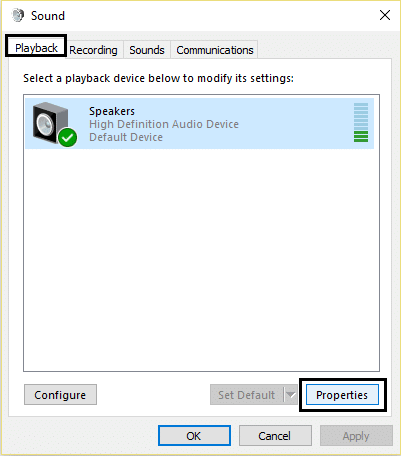
2. На вкладці Відтворення виберіть Динаміки та натисніть Властивості.
3. Перейдіть на Вкладка Додатково і змінити частоту дискретизації на 16 біт, 48000 Гц.

4. Натисніть Застосувати, а потім ОК.
5. Якщо частота дискретизації не встановлена за замовчуванням, натисніть «Відновити параметри за замовчуванням» і перевірте, чи повернувся звук.
Спосіб 6: Відновлення системи
Якщо жоден із вищезазначених методів не допомагає усунути помилку, тоді Відновлення системи може точно допомогти вам у виправленні цієї помилки. Тож не втрачаючи часу запустити відновлення системи щоб Виправити помилку "Не вдалося відтворити тестовий сигнал".
Спосіб 7. Додайте локальну службу до локальних користувачів і груп
Як створити резервну копію та відновити реєстр у Windows
1. Натисніть клавішу Windows + R, а потім введіть «compmgmt.msc” (без лапок) і натисніть Enter, щоб відкрити керування комп’ютером.

2. Далі розгорніть Системні інструменти потім Локальні користувачі та групи та виберіть Групи.
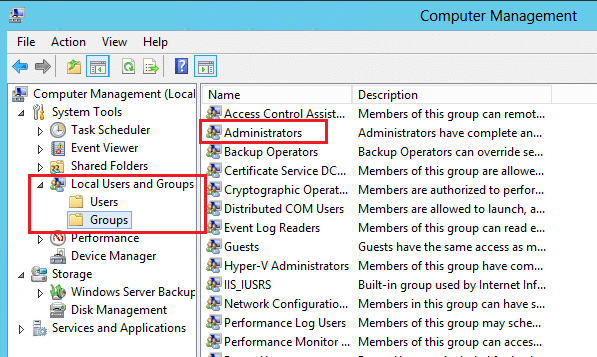
3.Клацніть правою кнопкою миші Адміністратори у списку на правій панелі вікна та виберіть Додати до групи.
4. Натисніть Додати, потім Додатково, а потім натисніть Знайти. Двічі клацніть «Локальна служба» та натисніть «ОК». Ви повинні побачити
NT Authority\Local Service у списку натисніть OK.
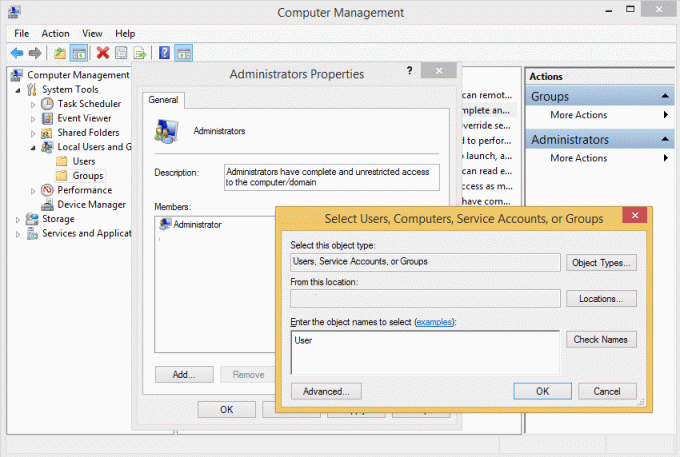
5. Закрийте вікно керування комп'ютером та перезавантажте пристрій. Ваша проблема повинна бути вирішена.
Ось це у вас успішно Виправити помилку "Не вдалося відтворити тестовий сигнал". але якщо у вас все ще є запитання щодо цієї статті, не соромтеся задавати їх у розділі коментарів.
![[ВИРІШЕНО] Помилка відтворення тестового сигналу](/uploads/acceptor/source/69/a2e9bb1969514e868d156e4f6e558a8d__1_.png)


